Taula de continguts
Per als usuaris que vulguin afegir un toc únic i colorit a les seves creacions de Canva, podeu incloure un color degradat als vostres dissenys inserint un element degradat de la biblioteca sobre parts del projecte i ajustant la transparència de això.
Hola! Em dic Kerry i sóc una persona que li encanta explorar totes les plataformes de disseny disponibles per als usuaris en línia. M'encanta cercar eines que siguin senzilles d'utilitzar però que també incorporin funcions professionals que poden millorar els dissenys, especialment per als principiants!
Un dels meus llocs web preferits per dissenyar es diu Canva perquè és extremadament fàcil d'utilitzar i permet personalitzar els vostres projectes sense tenir la sensació que heu de fer classes especials per aprendre a utilitzar-lo.
En aquesta publicació, explicaré com podeu afegir un element fantàstic als vostres dissenys per donar-los una funció de degradat. Aquesta és una bona eina per utilitzar si voleu amplificar els vostres projectes o voleu ser una mica més creatiu quan creeu publicacions que captaran els ulls del vostre públic.
Anem-hi i aprengueu a afegir aquesta funció de degradat als vostres projectes a Canva.
Conseqüències clau
- Si voleu afegir un degradat de color a una imatge o una part del vostre projecte a Canva, és més fàcil afegir primer aquest element i col·locar-lo. a la part superior perquè pugueu alterar fàcilmenttransparència dels colors.
- Podeu trobar una varietat de degradats de color a la biblioteca d'elements de Canva. Només recordeu que qualsevol element que tingui una corona adjunta només està disponible per a la compra o mitjançant un compte de subscripció a Canva Pro.
- Si us sentiu aventurer i voleu afegir diversos degradats de color a diferents parts del vostre projecte, podeu fer-ho repetint els passos i ajustant la mida i l'orientació de l'element degradat com necessiteu.
Per què afegir un degradat als vostres projectes de Canva
Si mai no heu sentit parlar del terme degradat de color, no us preocupeu! Un degradat és una barreja entre dos o més colors (o dos tints del mateix color) que s'inclinen l'un a l'altre per crear una transició molt atractiva per a la vista. Sovint, veureu degradats que s'utilitzen amb colors que pertanyen a la mateixa família o que són de diferents tonalitats.
Sobretot si voleu utilitzar el color al vostre disseny o si us quedeu amb els colors del vostre kit de marca (mireu-vos). Canva Pro i usuaris empresarials!), afegir un degradat als elements pot donar un aspecte més complet al vostre disseny.
Com afegir un degradat al vostre llenç
Si voleu afegir el degradat efecte al vostre projecte, el procés per fer-ho és bastant senzill. A mesura que us sentiu més còmode i aventurer a l'hora de crear els vostres dissenys, podreu ajustar la intensitat o fins i tot posar capes diferents.gradients al llarg del vostre projecte.
De moment, només us mostraré com fer el mètode bàsic i podreu jugar-hi des d'allà. Aquests són els passos senzills per afegir un degradat al vostre projecte a Canva:
Pas 1: Inicieu sessió a Canva amb les vostres credencials d'inici de sessió habituals i obriu un projecte nou a la plataforma o a un llenç. en què ja heu estat treballant.
Pas 2: Navegueu al costat esquerre de la pantalla fins a la caixa d'eines principal. Inseriu una foto de la biblioteca de Canva al vostre llenç fent clic a la icona corresponent i seleccionant l'element que voleu utilitzar.
Tingueu en compte que si veieu una petita corona adjunta a qualsevol dels elements de la plataforma, només la podreu utilitzar al vostre disseny si teniu un compte de subscripció a Canva Pro que us permeti accedir a funcions premium.

Pas 3: També podeu incloure qualsevol imatge penjada del vostre dispositiu a la biblioteca per utilitzar-la durant el disseny! Per fer-ho, podeu fer clic al botó Càrregues i fer clic a l'opció de pujar fitxers. Un cop trieu el fitxer per afegir-lo a la vostra biblioteca de Canva, apareixerà a aquesta pestanya Càrregues .


Pas 4: Un cop hàgiu la vostra foto, podeu fer-hi clic o arrossegar-la al vostre llenç per incorporar-la al vostre disseny. (Aquest també és un moment en què podeu canviar la mida de la imatge i alinear-la al llenç segons les vostres necessitats.)

Pas 5: A continuació,torneu a la barra de cerca de la caixa d'eines principal. A la pestanya Elements , cerqueu " gradient ”. Aquí veuràs una varietat d'opcions per desplaçar-te. Feu clic a l'opció que voleu utilitzar i arrossegueu-la al vostre llenç, canviant-ne la mida sobre la foto afegida anteriorment.

Tal com podeu fer amb l'edició d'altres elements a la plataforma Canva, podeu utilitzar l'eina rotadora que apareix quan feu clic a l'element per girar-lo perquè coincideixi amb la forma de la vostra foto o disseny. (Això també us permetrà l'opció de girar el degradat i col·locar-lo en la direcció en què voleu que flueixi el degradat.)

Pas 6: Un cop tingueu el degradat de la vostra elecció, podeu fer-hi clic o arrossegar-lo al vostre llenç. Com que col·locarà l'element degradat a la part superior de la imatge, utilitzeu les cantonades per arrossegar-lo i canviar-ne la mida per cobrir la part a la qual voleu aplicar aquesta funció.

Pas 7: Quan estigueu satisfet amb l'alineació del degradat, aneu a la barra d'eines per editar aquest element. Això apareixerà a la part superior del llenç quan feu clic a l'element de degradat afegit.
Toqueu el botó amb l'etiqueta Transparència i tindreu una eina lliscant per augmentar o disminuir la transparència del degradat.
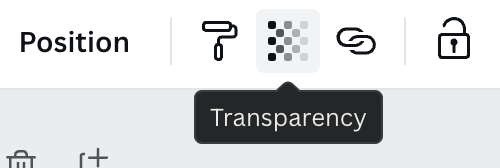
A mesura que jugueu. amb aquesta eina, veureu que el degradat es torna més o menysclara en comparació amb la imatge de fons ara. Depenent de les vostres necessitats i visió, podeu ajustar aquesta intensitat com necessiteu!

Pensaments finals
Amb Canva és una plataforma tan increïble per començar o continuar el vostre viatge al gràfic espai de disseny, val la pena explorar noves tècniques i eines que realment poden elevar el vostre projecte!
Quan afegiu un filtre de degradat a les vostres imatges, sens dubte captarà l'atenció d'aquells que estan mirant el vostre treball!
Has provat d'afegir un filtre de degradat als teus projectes abans? Trobeu que certs tipus de projectes s'alineen millor amb aquesta empresa? Si teniu consells, trucs o fins i tot preguntes addicionals sobre aquest procés, ens agradaria molt saber-vos de vosaltres! Comparteix les teves contribucions a la secció de comentaris a continuació!

